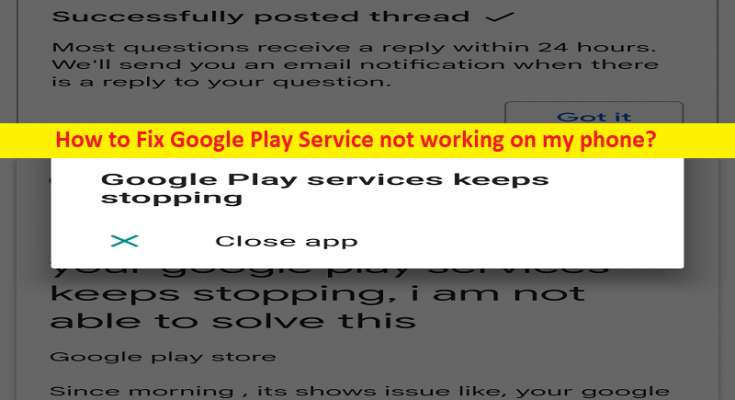Suggerimenti per correggere Google Play Service che non funziona sul telefono:
In questo articolo, parleremo di come risolvere il problema con Google Play Service che non funziona sul telefono, Google Play Service che non funziona sul mio telefono. Sarai guidato con semplici passaggi/metodi per risolvere il problema. Iniziamo la discussione.
“Google Play Service non funziona sul mio telefono”:
“Google Play Services”: Google Play Services è un servizio in background proprietario e un pacchetto API prodotto da Google per dispositivi Android. Quando è stato introdotto nel 2012, forniva l’accesso alle API di Google+ e OAuth 2.0. Si è ampliato per coprire una varietà di servizi Google, consentendo alle applicazioni di comunicare con i servizi attraverso mezzi comuni. I servizi dei pacchetti includono localizzazione e geofencing, servizi di account single sign-on, monitoraggio della salute e della forma fisica degli utenti, elaborazione dei pagamenti, pubblicità integrata e scansione di sicurezza.
Tuttavia, diversi utenti hanno riferito di aver riscontrato che Google Play Service non funzionava sul telefono o che Google Play Services ha interrotto l’errore sul telefono nel bel mezzo del lavoro sul telefono o quando avviano ed eseguono determinate applicazioni. Una possibile ragione alla base del problema può essere il problema temporaneo nel tuo telefono Android. Puoi risolvere il problema temporaneo semplicemente riavviando il tuo telefono Android, quindi controlla se funziona.
Questo problema può verificarsi a causa di data e ora errate nel telefono, mancanza di spazio di archiviazione sufficiente, cache o dati danneggiati/obsoleti, problemi con Google Play Services, autorizzazione richiesta non concessa a Google Play Services e app che danno errori e altro errori. È possibile risolvere il problema con le nostre istruzioni. Andiamo per la soluzione.
Come risolvere il problema con Google Play Service che non funziona sul mio telefono?
Metodo 1: riavvia il telefono
Questo tipo di problema può verificarsi a causa di un problema temporaneo nel telefono. Puoi risolvere il problema temporaneo semplicemente riavviando il telefono e quindi controlla se funziona per te.
Metodo 2: controlla e imposta la data e l’ora del sistema
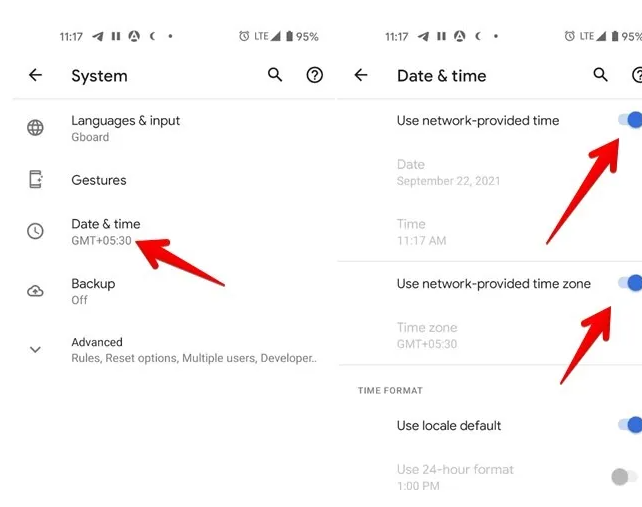
La correzione della data e dell’ora del sistema può risolvere il problema.
Passaggio 1: apri l’app “Impostazioni” nel dispositivo e vai su “Sistema (Gestione generale)> Data e ora”
Passaggio 2: abilitare per passare accanto a “Imposta automaticamente” o “Utilizza l’ora fornita dalla rete” e “Utilizza il fuso orario fornito dalla rete”
Metodo 3: controlla se hai spazio di archiviazione sufficiente
La mancanza di spazio di archiviazione sufficiente nel dispositivo potrebbe essere un motivo alla base del problema. Puoi liberare spazio di archiviazione nel tuo dispositivo per risolvere il problema.
Passaggio 1: apri l’app “Impostazioni” e vai su “Archiviazione”
Passaggio 2: controlla se è basso. È possibile eliminare dalla memoria alcuni file di foto, video, musica e documenti non necessari per liberare spazio di archiviazione e risolvere il problema.
Metodo 4: svuota la cache e i dati di Google Play Services
La cancellazione della cache e dei dati di Google Play Services nel tuo dispositivo può risolvere il problema.
Passaggio 1: apri l’app “Impostazioni” sul tuo dispositivo e vai su “App > Tutte le app > Google Play Services”
Passaggio 2: seleziona “Archiviazione” e premi il pulsante “Cancella cache” seguito dal pulsante “Cancella dati” o “Cancella spazio di archiviazione”
Passaggio 3: una volta terminato, riavvia il telefono e controlla se funziona.
Metodo 5: disabilitare i servizi di Google Play
Passaggio 1: apri l’app “Impostazioni” sul tuo dispositivo e vai su “App > Tutte le app > Google Play Services”
Passaggio 2: tocca “Disabilita” e confermalo, quindi riavvia il telefono
Passaggio 3: dopo il riavvio, vai su “Impostazioni> App> Tutte le app> Google Play Services” e riattiva Google Play Services e verifica se funziona per te.
Metodo 6: disinstalla Google Play Services
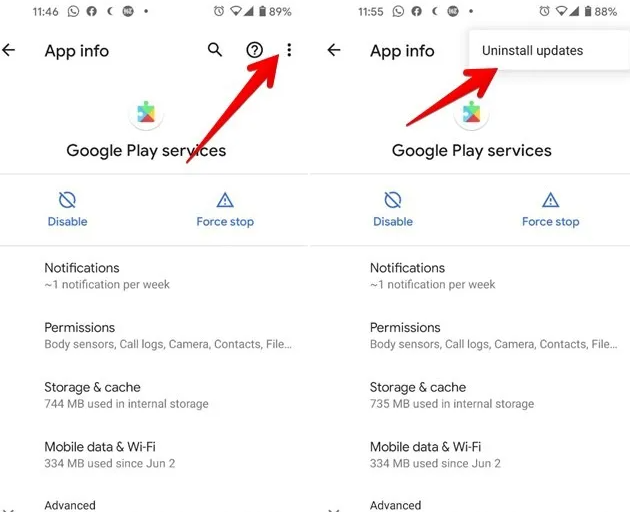
La disinstallazione di Google Play Services dal telefono può risolvere il problema.
Passaggio 1: apri l’app “Impostazioni” e vai su “App > Tutte le app > Google Play Services”
Passaggio 2: premi l’icona “Tre punti” e fai clic su “Disinstalla aggiornamenti”
Passaggio 3: se non riesci a disinstallare Google Play Services, dovrai prima disabilitare le “App di amministrazione del dispositivo”. Per fare ciò, devi aprire l’app “Impostazioni” e andare su “Sicurezza> Trova il mio dispositivo” e disattivare l’interruttore per disattivarlo
Passaggio 4: disinstalla Google Play Services e riavvia il telefono e verifica se il problema è stato risolto.
Metodo 7: aggiorna manualmente Google Play Services
Passaggio 1: vai su “Impostazioni> App> Tutte le app> Google Play Services”
Passaggio 2: scorri verso il basso e tocca l’opzione “Dettagli app” e tocca il pulsante “Aggiorna” se disponibile.
Passaggio 3: oppure puoi scaricare e installare il file APK di Google Play Services dal sito Web APKMirror.com e, una volta installato, verificare se l’errore è stato risolto.
Metodo 8: concedere le autorizzazioni richieste
Passaggio 1: apri l’app “Impostazioni” e vai su “App > Tutte le app > Google Play Services > Autorizzazioni”
Passaggio 2: svuota l’area nella sezione “Negato” per assicurarti che l’avviso sia stato inserito lì
Passaggio 3: se trovi qualcosa, consenti la suddetta autorizzazione.
Metodo 9: aggiorna tutte le altre app
Se riesci a passare al Play Store in mezzo alla tempesta di arresti anomali di Google Play Services, prova a installare gli aggiornamenti per tutte le app installate sul tuo dispositivo e quindi controlla se funziona. Puoi aggiornare tutte le app utilizzando Google Play Store.
Metodo 10: aggiorna il software del telefono e
L’aggiornamento del software di sistema del telefono può risolvere il problema. Per farlo, puoi andare su “Impostazioni > Aggiornamento di sistema o aggiornamento software” e installare tutti gli aggiornamenti disponibili.
Metodo 11: disabilita Google Chrome
Passaggio 1: apri l’app “Impostazioni” e vai su “App > Tutte le app > Google Chrome”
Passaggio 2: premi “Disabilita” per disabilitarlo, quindi riavvia il telefono, quindi riattivalo nuovamente e verifica se funziona.
Metodo 12: Abilita Download Manager
Passaggio 1: apri l’app “Impostazioni” e vai su “App > Tutte le app”, tocca l’icona a tre punti in alto e seleziona “Mostra app di sistema”
Passaggio 2: tocca “Gestione download” e premi “Abilita” che apparirà al posto del pulsante Disattiva. Una volta fatto, controlla se funziona.
Metodo 13: reimposta le preferenze dell’app
Il ripristino di tutte le impostazioni del telefono senza cancellare i dati con un ripristino delle impostazioni di fabbrica può risolvere il problema.
Passaggio 1: apri l’app “Impostazioni” e vai su “Sistema (Gestione generale)> Ripristina”
Passaggio 2: tocca “Ripristina preferenze app” o “Ripristina tutte le impostazioni”, a seconda dell’opzione disponibile e, una volta terminato, verifica se il problema è stato risolto.
Conclusione
Sono sicuro che questo post ti ha aiutato su Come risolvere Google Play Service che non funziona sul telefono, Google Play Service non funziona sul mio telefono con modi semplici. Puoi leggere e seguire le nostre istruzioni per farlo. È tutto. Per qualsiasi suggerimento o domanda, scrivi nella casella dei commenti qui sotto.